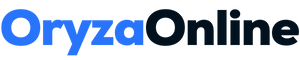Aplikasi WA lemot karena banyak chat menumpuk? Biasanya, sebagian orang akan otomatis menghapus sebagian chat agar aplikasi kembali normal.
Tapi jika melakukannya dengan buru-buru, bisa saja ada chat penting yang terhapus. Tapi, jangan khawatir ada cara mengembalikan chat WA yang terhapus.
1. Pastikan Sudah Ada Backup
Agar chat-chat WhatsApp bisa dikembalikan saat tidak sengaja terhapus, kuncinya adalah kamu harus punya backup. Caranya adalah:
- Buka WA, kemudian buka Pengaturan / Settings.
- Buka menu Chat dan pilih Cadangkan Chat / Backup.
- Klik Backup dan tunggu prosesnya selesai.
- Agar lebih aman, di dalam menu Chat tadi klik Auto Backup lalu pilih Daily.
- Jika perlu, klik juga opsi Include Video.
Setelah ini, aplikasi WhatsApp akan mencadangkan seluruh chat kamu per hari termasuk juga foto/gambar dan video. Jika opsi Include Video tidak kamu aktifkan, maka video yang terhapus tidak bisa lagi kamu kembalikan termasuk setelah proses mengembalikan backup.
2. Kembalikan Chat lewat Google Drive
Jika kamu menggunakan WhatsApp dari Android, backup chat yang sudah kamu aktifkan di bagian setting tadi biasanya akan otomatis tersimpan di Google Drive yang ada di HP kamu. Cara mengembalikan chat WA yang terhapus dan tersimpan di sini setelah kamu logout aplikasi WhatsApp adalah:
- Buka WhatsApp dan login kembali seperti biasa.
- Klik opsi Pulihkan dari Google Drive dan tunggu sampai prosesnya selesai.
- Setelahnya, klik Next dan proses inisialisasi akan dimulai.
3. Kembalikan Chat WhatsApp dari iCloud
Jika kamu adalah pengguna iPhone, maka cadangan dari chat dan media di WhatsApp kamu akan ditempatkan di dalam iCloud. Cara mengembalikannya cukup mirip dengan cara pertama tadi, yaitu:
- Hapus aplikasi WhatsApp.
- Download dan instal kembali, lalu buka dan login dengan nomor WhatsApp.
- Masukkan kode OTP untuk verifikasi.
- Klik opsi Restore dan klik Next, lalu tunggu prosesnya selesai.
BACA JUGA: 3 Cara Membuat Info WhatsApp Kosong Tanpa Aplikasi [Mudah]
4. Cara Backup Chat WhatsApp ke Lokasi Lain
Selain iCloud dan Google Drive, kamu juga bisa backup chat WhatsApp ke tempat lain seperti komputer, laptop, flashdisk, dan memory card. Cara backup ini harus secara manual dengan langkah-langkah berikut:
- Jika ingin backup ke laptop misal, kamu bisa sambungkan dulu HP dan laptop dengan kabel USB.
- Selanjutnya buka File Manager di HP > pilih kartu SD.
- Pilih folder dengan nama WhatsApp > pilih Database.
- Jika folder WhatsApp tidak ada di kartu SD, maka bisa cari di penyimpanan internal/lokal.
- Sekarang copy file cadangan WhatsApp di dalam folder Database ke penyimpanan laptop.
Jika suatu saat kamu ingin mengembalikan backup ini, kamu bisa lakukan juga secara manual dengan memindahkan atau copy file cadangan yang ada di laptop ke penyimpanan HP.
5. Kembalikan Chat Tanpa Backup
Backup chat sangat penting untuk situasi tidak terduga seperti tidak sengaja memencet Clear All Chats atau HP ngambek dan membuatnya reset otomatis. Tapi, bagaimana jika sebelumnya kamu tidak pernah backup chat WhatsApp dan salah satu skenario buruk di atas terjadi?
Tenang, kamu tetap bisa kembalikan chat WhatsApp yang terhapus tapi tidak semua. Jadi sebenarnya, secara default aplikasi WhatsApp melakukan backup chat di penyimpanan internal HP setiap hari dan setiap jam 2 malam.
Tapi, chat yang disalin otomatis ini hanya akan disimpan selama maksimal 7 hari. Cara mengembalikan chat WA yang terhapus adalah berikut:
- Buka File Manager di Android (cara ini tidak bisa dipraktekkan untuk iPhone).
- Buka folder WhatsApp > folder Database.
- Cari folder msgstore.db.crypt12 dan ubah namanya menjadi msgstore_BACKUP.db.crypt12.
- Buka Google Drive dan delete semua file backup WhatsApp. Hal ini akan membuat aplikasi WhatsApp mengembalikan backup yang ada di penyimpanan lokal.
- Hapus aplikasi WhatsApp dan install lagi, lalu login. Klik Restore saat pertama login dan chat 7 hari terakhir akan kembali.